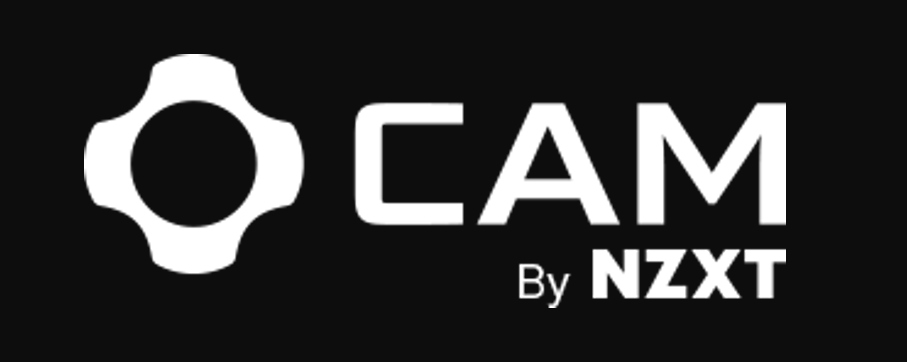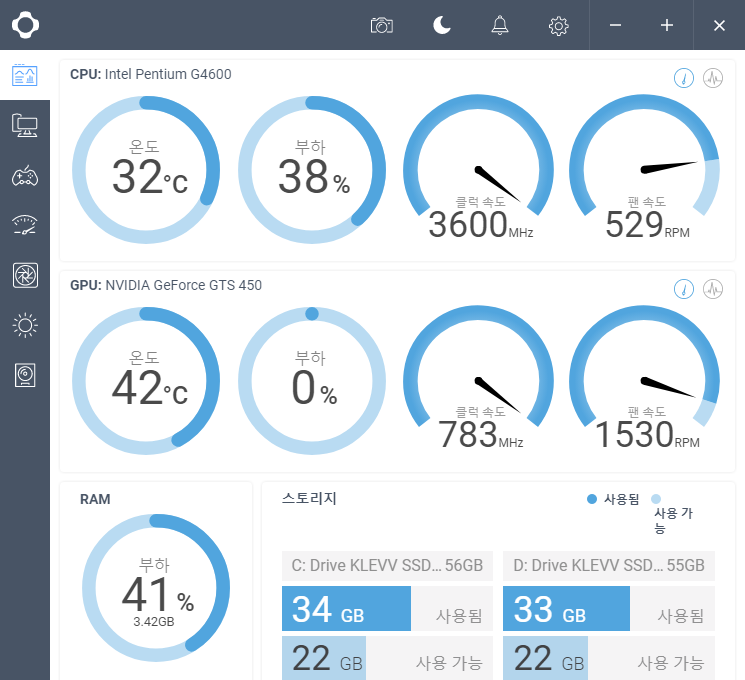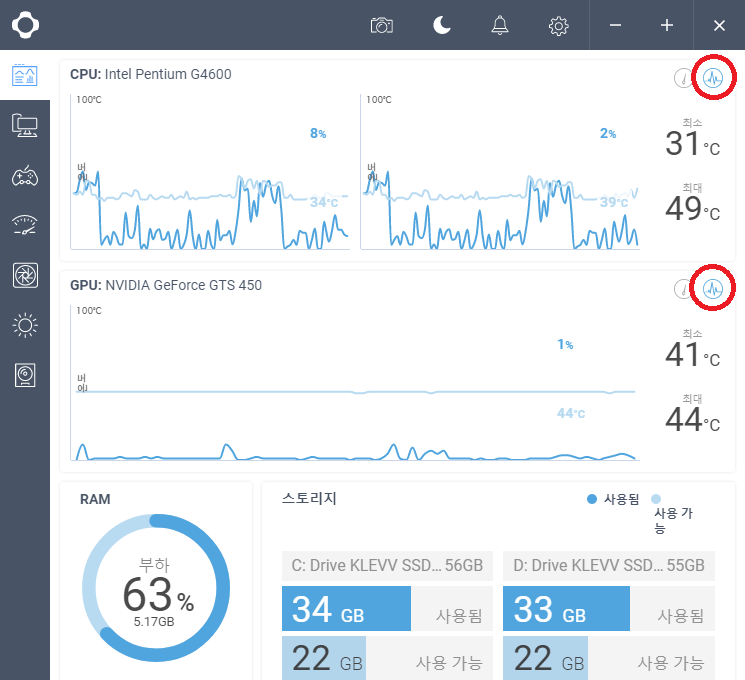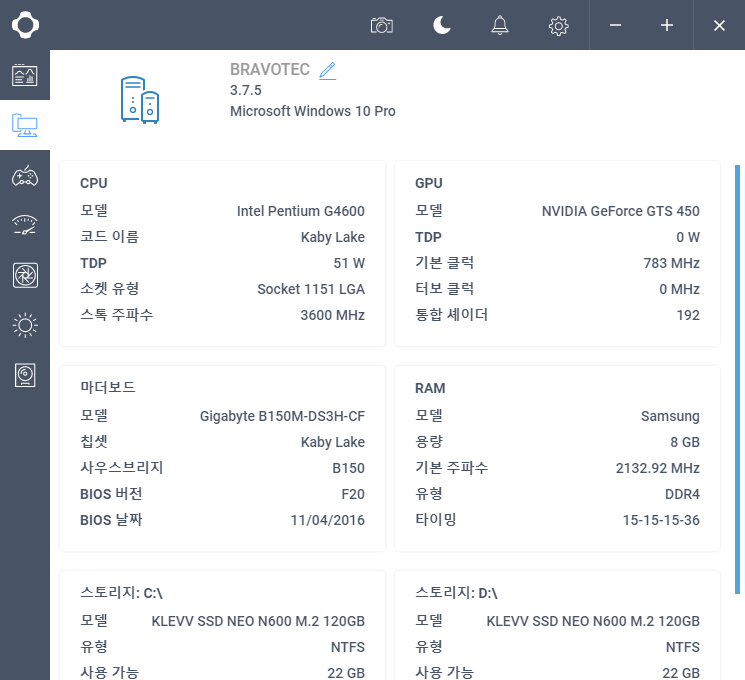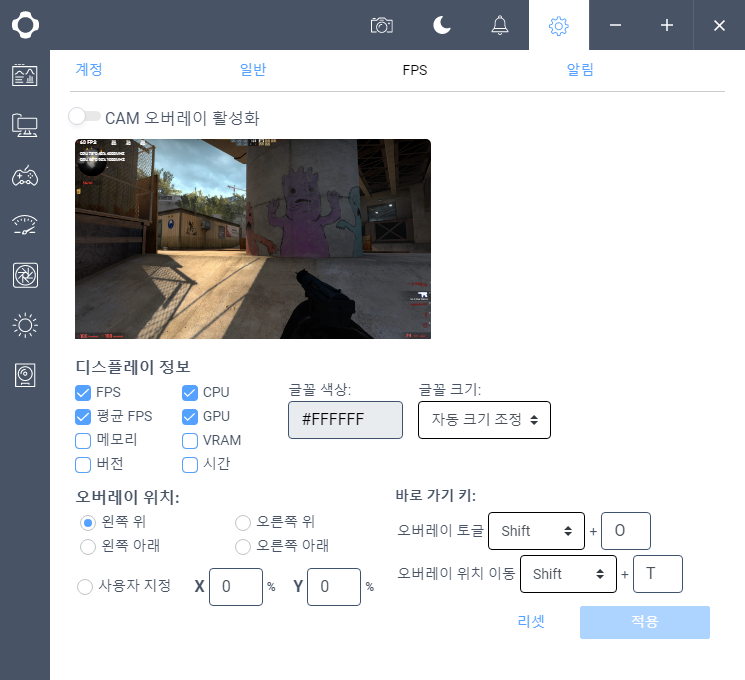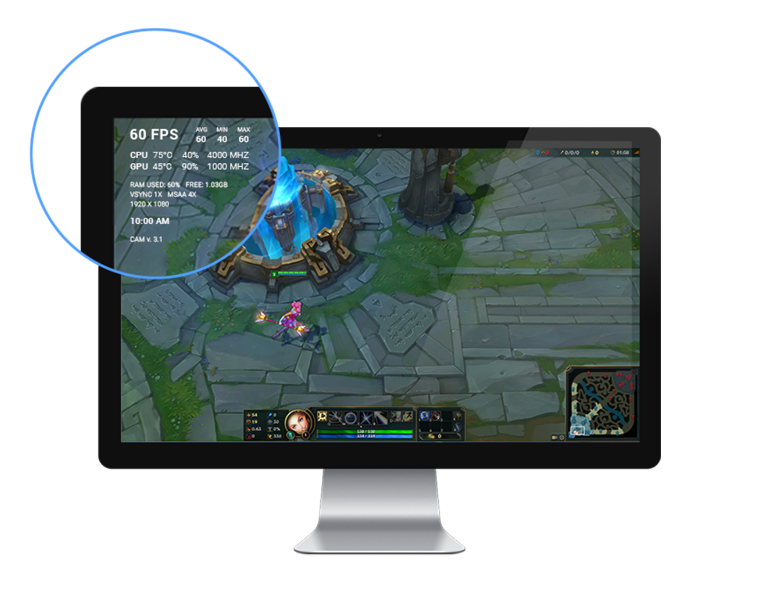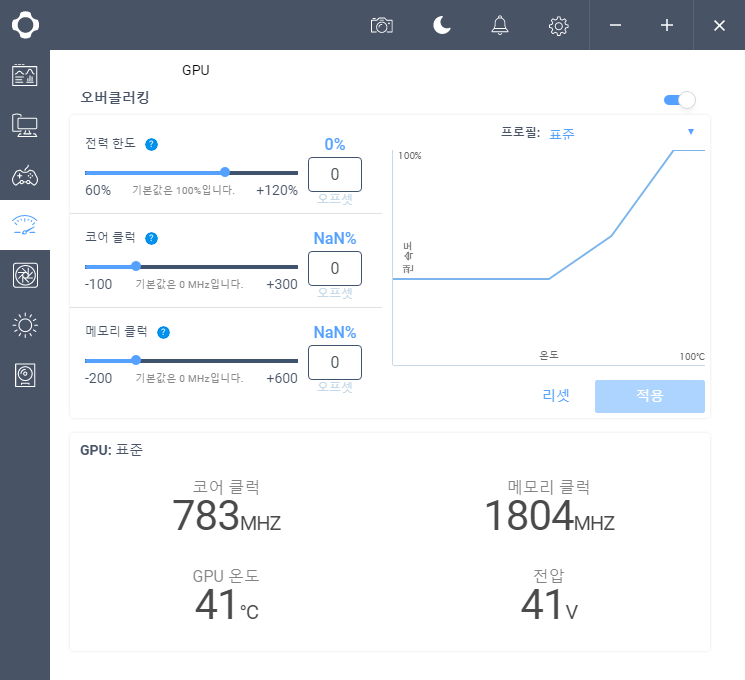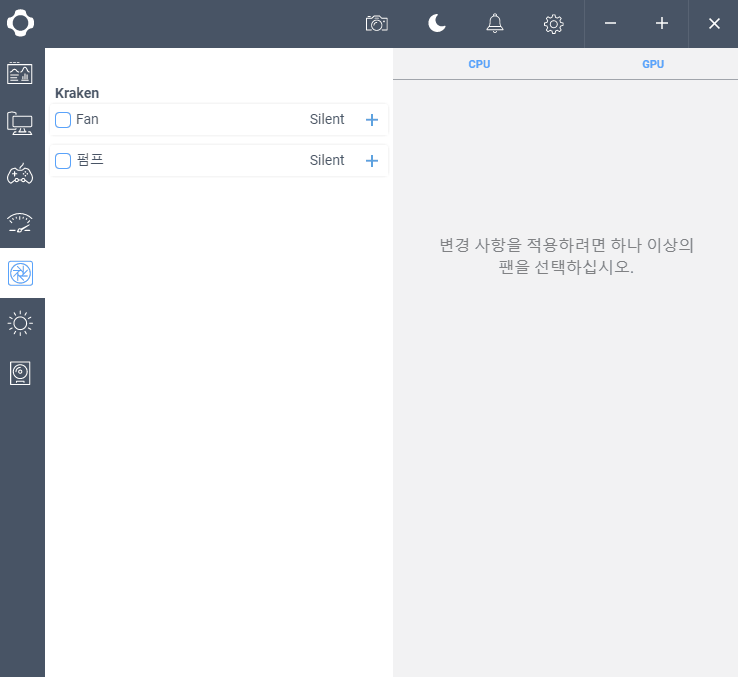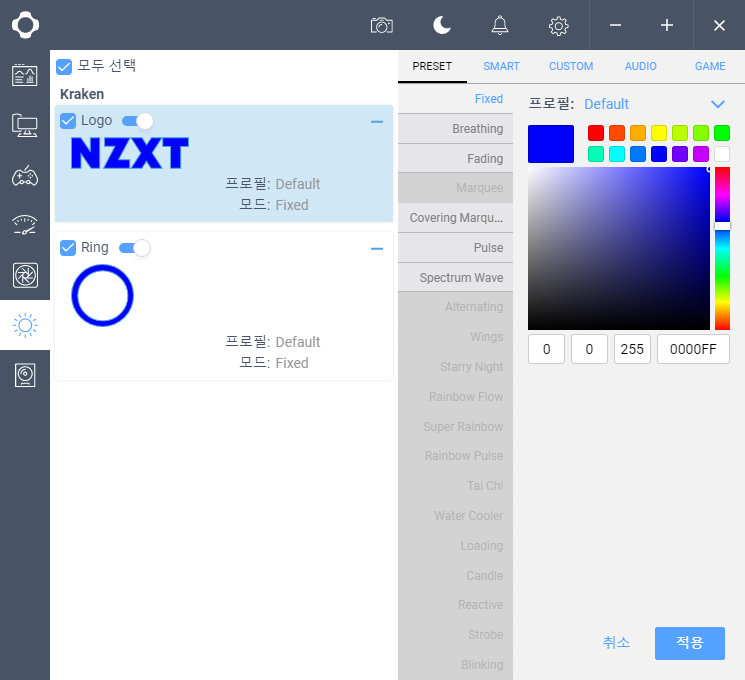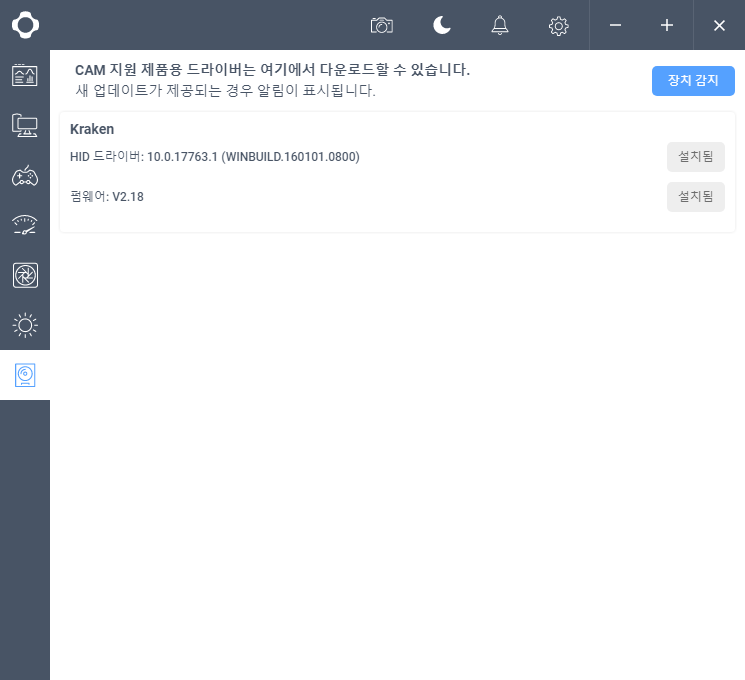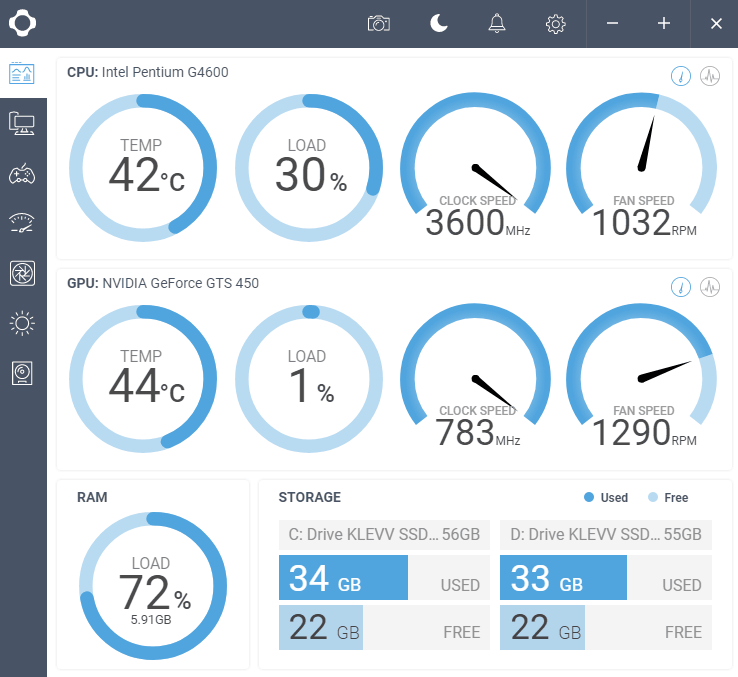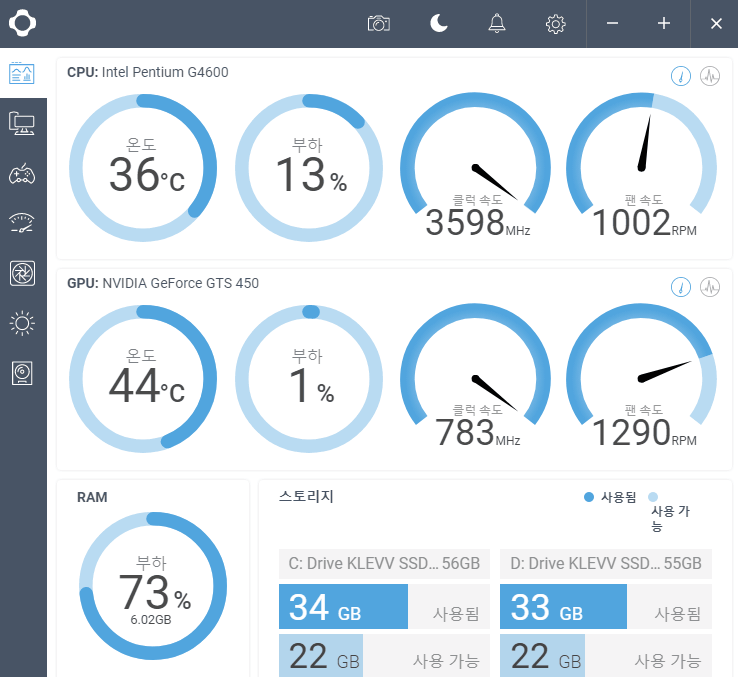NZXT CAM 사용가이드
브라보텍
NZXT
0
47939
2019.02.25 18:09
본 가이드는 NZXT CAM 소프트웨어 구버전(3.X.X)기준으로 작성되었습니다.
최신버전(4.X.X) 가이드는 [여기]를 확인해주세요
NZXT CAM은 하드웨어를 컨트롤하기 위해 여러가지의 프로그램을 사용할 필요 없이
단 하나의 CAM Software만으로도 컨트롤이 가능하게 합니다.
CAM은 사용하기 쉽고 PC를 최적의 상태로 유지하는 데 필요한 필수 데이터를 제공합니다.
CAM에 최적화된 제품은 아래와 같습니다.
구분 |
모 델 |
수냉식 CPU 쿨러 |
· KRAKEN 시리즈 (X52 / X62 / X72) |
케이스 |
· NZXT H200i , H400i, H500I, H700i |
파워서플라이 |
· E-시리즈 (E850 / E650 / E500) |
쿨링팬 |
· AER RGB / AER RGB 2 시리즈 (120 / 140) |
팬컨트롤러 |
· GRID+ V3 |
기타 악세서리 |
· HUE 2 AMBIENT RGB LIGHTING KIT · HUE 2 RGB LIGHTING KIT · HUE 2 CABLE COMB · HUE 2 LED STRIPS · HUE 2 UNDERGLOW |
◆ CAM 사용 가이드
01 . 로그인 화면
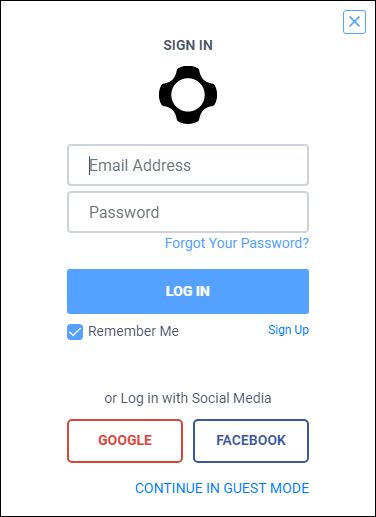
NZXT 회원가입 혹은 소셜미디어 아이디를 통해 로그인하여 개인 설정 정보를 클라우드에 저장할 수 있습니다.
이를 원치 않을 경우 GUEST MODE로 로그인하여 기능들을 사용할 수 있습니다.
※ GUEST MODE 사용시 일부 기능은 지원하지 않습니다.
02. 대쉬보드
로그인 후 볼 수 있는 첫 화면입니다.
CPU / RAM / GPU / 스토리지 사용량을 한눈에 확인 할 수 있습니다.
우측 상단 파동무늬 아이콘을 눌러 일정 시간 사용량 변화를 확인하기 위한 그래프모드로 변경 할 수도 있습니다.
03. 빌드(사양확인)
사용 중인 시스템의 사양을 자세하게 확인 할 수 있는 카테고리입니다.
주 기억/연산 장치의 성능과 메인보드 바이오스 버전, 보조기억 장치의 저장 공간까지 확인 할 수 있습니다.
04. 오버레이
CAM 오버레이는 게임실행시 시스템의 상태를 표기하는 텍스트를 화면에 표기해줍니다.
게임성능의 척도가 되는 FPS 수치까지 표기되며, 이는 실시간으로 갱신됩니다.
각 항목은 사용자의 취향에 따라 위치, 색상, 글꼴을 변경할 수 있습니다.
또한 게임 중 오버레이를 켜고 끌 수 있는 토글키 기능을 지원하여 방해가 될 것 같은 순간에는 사용하지 않을 수 있습니다.
05. 오버클럭
CAM은 간단히 마우스를 사용하여 그래픽카드를 오버클럭 할 수 있는 기능을 제공합니다.
팬 속도는 물론 GPU클럭과 메모리 클럭, 전력 한도를 조절 할 수 있습니다.
※ 주의 : CAM은 오버클럭의 기능과 가능성만을 제공합니다. 오버클럭 시도에 의한 문제 발생시 책임은 사용자에게 있습니다.
07. 냉각
GRID, KRAKEN 등과 연결된 펌프와 쿨링팬의 작동을 조절할 수 있는 카테고리입니다.
KRAKEN은 펌프와 쿨링팬이 독립된 구조로 되어 있으며, 기본설정은 수랭식(수온기준)으로 되어 있어
시스템의 부하율에 따른 온도변화시 즉각적인 RPM 조절을 위해서는 초기 설정시 CPU에 초점을 맞추어야 합니다.
08. 조명
CAM 소프트웨어는 KRAKEN 시리즈 및 Hx00i 케이스 시리즈, AER RGB 등의 NZXT RGB LED 악세서리의 조명 효과 설정을 지원합니다.
각 제품이 연결된 탭이 조명 카테고리에 표기되며, 체크하여 개별 설정을 시도할 수 있습니다.
미리 지정되어 있는 프리셋으로 간단히 변경할 수도 있으며, 사용자 커스텀은 물론 시스템 온도 / 음향 출력 / 색상 변화, 음향 출력에 따른 조절도 가능합니다.
※ 안내 : HUE 2 시리즈 제품에는 신규 LED 모드가 추가되어 있으며,
KRAKEN과 HUE 2 컨트롤러가 동시 연결되어 있을 경우 전체 LED 색상 동기화 설정시 KRAKEN에서 지원 가능한 모드의 프리셋만 지원됩니다.
이 경우 KRAKEN과 HUE 2 컨트롤러를 따로 지정하여 프리셋 설정이 가능하며,
다른 제품에서 지원되지 않는 모드가 있을 때는 전체 설정은 하위 모드 설정만 가능한점 참고바랍니다.
09. 드라이버
드라이버 카테고리는 현재 연결된 CAM 소프트웨어 호환 제품의 드라이버 설치 목록이 표기됩니다.
제품이 정상적으로 CAM에서 인식되지 않는 경우, '장치 감지' 버튼을 눌러 갱신해주세요.
10. 기타 편의 설정
1) 언어 설정 변경